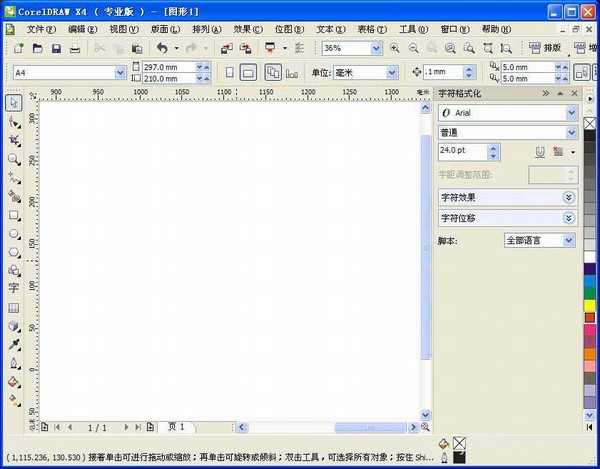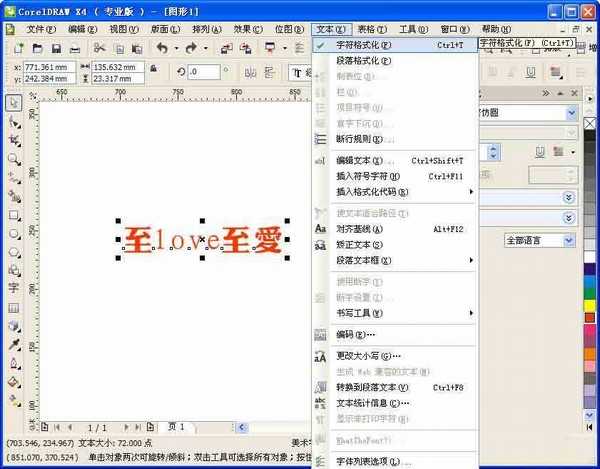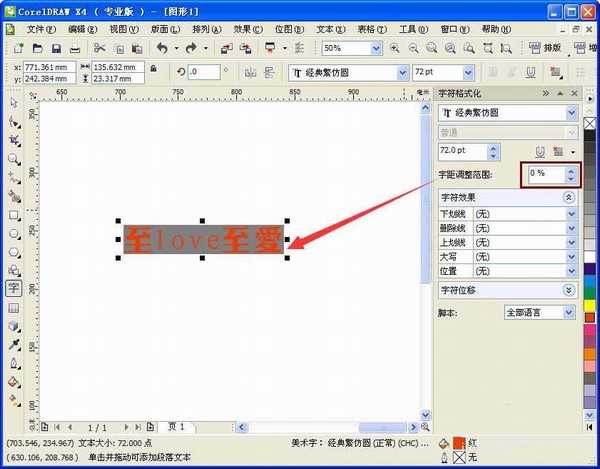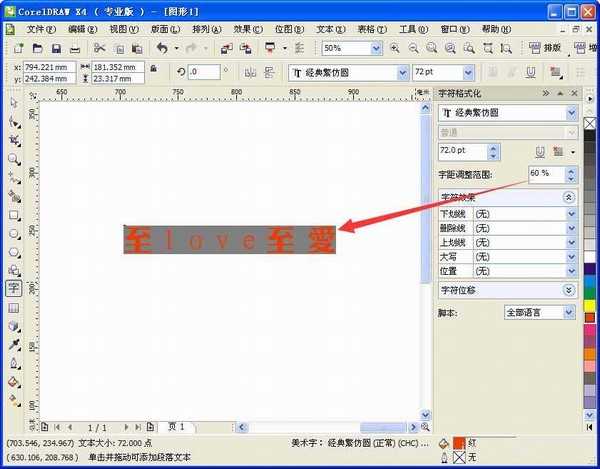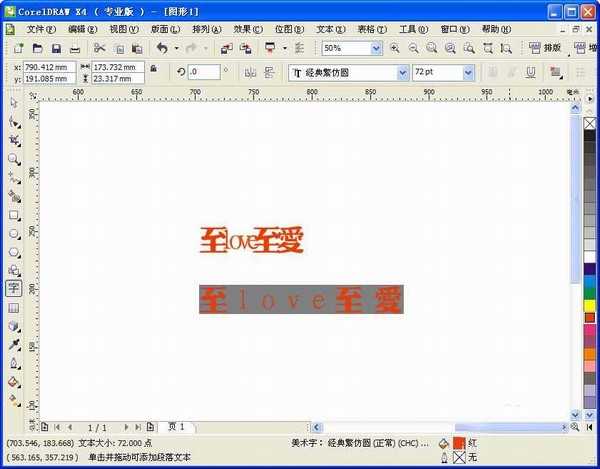CorelDRAW如何调整字体之间的间距?
(编辑:jimmy 日期: 2025/12/22 浏览:2)
调整字间距虽然简单,可估计很多新手朋友不一定了解,所以下面小编就为大家详细介绍一下,不会的朋友可以参考本文,来看看吧。
步骤:
1、打开CorelDRAW X4软件。如图,
2、选择“文本工具(F8)”输入文字“至love至爱”,如图,
3、按快捷键F10,调整字间距。
如图,大家看到左下角和右下角都有箭头。选择右下角箭头,按住鼠标左键前后拖动,即可调整字间距。(左下角是调整行间距的,暂且不理)
4、字符格式化(Ctrl+T)调整字间距
选择“字符格式化(快捷键Ctrl+T)”弹出字符格式化设置框,
5、“字距调整范围”设置。首先文本工具选中文字,“字距调整范围”方可使用。如图,
6、设置数值,调整间距。(正是调大,负数调小)
7、快捷键:Ctrl+Shift+ “,”或“。”
此方法也得先文本工具选中文字,然后按Ctrl+Shift+ “,”(调小)或者 Ctrl+Shift+ “。”(调大)
教程结束,以上就是CorelDRAW如何调整字体之间的间距方法介绍,操作很简单的,适合新手来学习,推荐到,来看看吧!